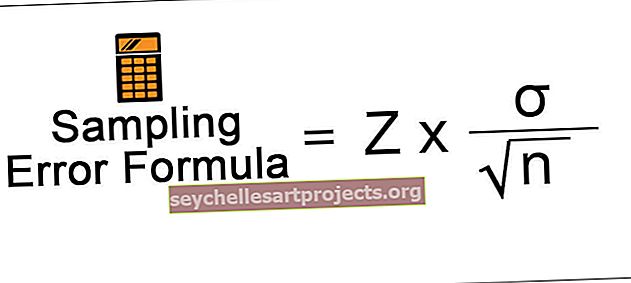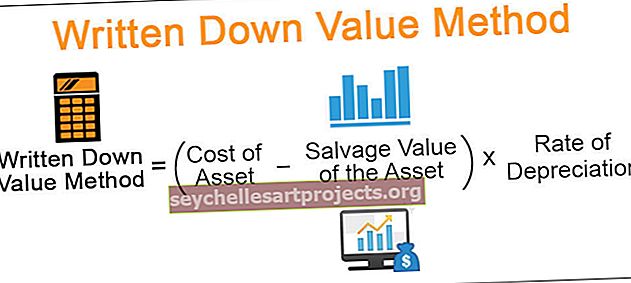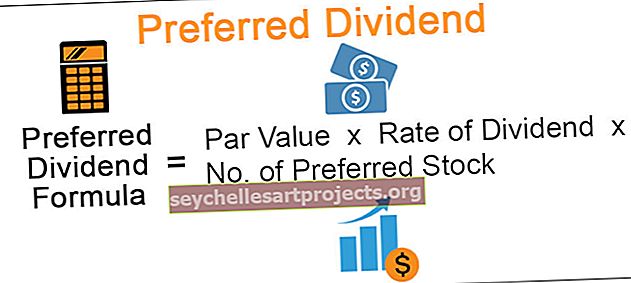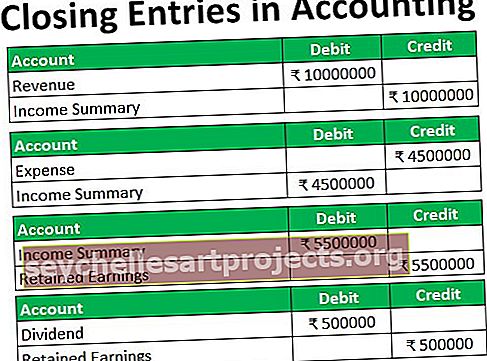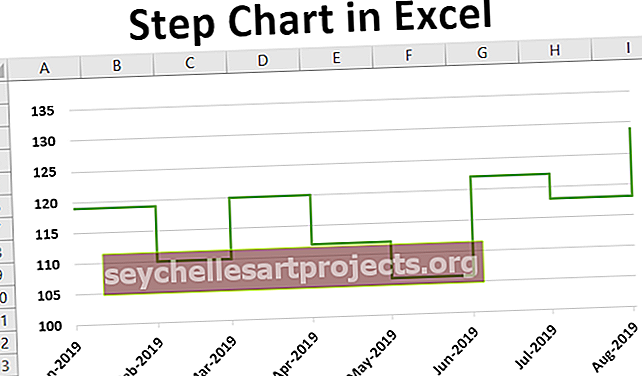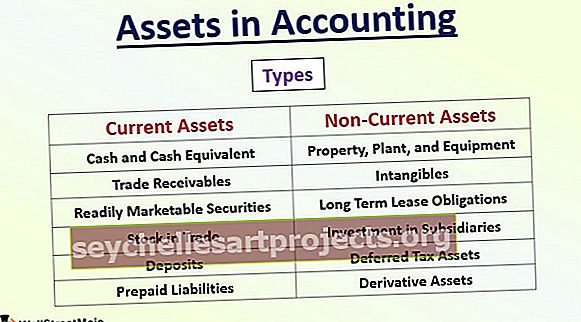Kā atvienot šūnas programmā Excel? (Izmantojot top 3 noderīgākās metodes)
Kā atvienot šūnas programmā Excel? (izmantojot 3 metodes)
Šūnu apvienošanai programmā Excel ir 3 metodes:
- Atvienojiet šūnas, izmantojot Excel lenti
- Atvienojiet šūnas, izmantojot Excel saīsni
- Atvienojiet šūnas un nokopējiet sākotnējo vērtību katrā neapvienotajā šūnā
Ļaujiet mums detalizēti apspriest katru no tiem -
Šo Unmerge Cells Excel veidni varat lejupielādēt šeit - Unmerge Cells Excel Template1. metode - atvienojiet šūnas, izmantojot Excel lenti
Tālāk mēs esam norādījuši detalizētu informāciju par pasūtījumu. Apspriedīsim tos ar piemēru palīdzību.

Veiciet tālāk norādītās darbības, lai atvienotu šūnas:
- Atlasiet šūnas, kuras vēlaties apvienot. Skatiet zemāk redzamo ekrānuzņēmumu.

- Dodieties uz cilni HOME, pēc tam sadaļā Alignment noklikšķiniet uz opcijas Merge & Center , pēc tam noklikšķiniet uz nolaižamās izvēlnes, tajā tiks parādīts vienumu saraksts, kā parādīts zemāk esošajā ekrānuzņēmumā. Noklikšķiniet uz opcijas Atvienot šūnas.

- Šī opcija apvienos visas atlasē apvienotās šūnas.
Galīgais rezultāts ir parādīts zemāk:

Paskaidrojums
Katras apvienotās šūnas saturs tiks ievietots augšējā kreisajā šūnā, un citas nesavienotās šūnas būs tukšas.
2. metode - atvienojiet šūnas, izmantojot īsinājumtaustiņus
- Atlasiet šūnas, kuras vēlaties apvienot, un nospiediet taustiņu ALT + H + M + U, un tas atvienos visas neapvienotās šūnas.

Apskatiet arī šos galvenos Excel saīsnes
3. metode - atvienojiet šūnas un nokopējiet sākotnējo vērtību katrā neapvienotajā šūnā
Iepriekš redzamajā piemērā, kā redzam, rezultāts nav strukturētā formātā. Dažos gadījumos abas lietas jāveic vienlaikus: atvienojot šūnas, kā arī piepildot katru neapvienoto šūnu ar vērtību no sākotnējās šūnas.
Mēs to iemācīsimies ar tālāk sniegto piemēru.
Atkal pieņemsim datus par pasūtījumu, izmantojot produktu.

Lai atvienotu šūnas un aizpildītu šūnas ar sākotnējām vērtībām. Veiciet šādas darbības:
- Atlasiet šūnas, kas ir apvienojušās, pēc tam dodieties uz cilni MĀJAS un zem Izlīdzināšana noklikšķiniet uz opcijas Apvienot un centrēt, pēc tam noklikšķiniet uz nolaižamās izvēlnes, tajā tiks parādīts vienumu saraksts zem šī klikšķa uz opcijas Atvienot šūnas.

- Tas apvienos visas šūnas, kā parādīts zemāk esošajā ekrānuzņēmumā.

- Atkal atlasiet visu tabulu un dodieties uz cilni MĀJAS, pēc tam sadaļā Izdevums noklikšķiniet uz opcijas Atrast un atlasīt. Tas atvērs nolaižamo sarakstu, kā parādīts zemāk. Noklikšķiniet uz opcijas Iet uz īpašo.

- Tas atvērs dialoglodziņu Iet uz īpašu, kā parādīts zemāk esošajā ekrānuzņēmumā.

- Noklikšķiniet uz radio pogas Blanks, kā parādīts zemāk, pēc tam noklikšķiniet uz Labi.

- Tas atlasīs visas tukšās šūnas. Skatiet zemāk redzamo ekrānuzņēmumu.

- Ierakstiet = (vienādības zīme) un nospiediet tastatūras augšupvērsto bulttaustiņu. Skatiet zemāk redzamo ekrānuzņēmumu.

- Tādējādi tiks izveidota vienkārša formula, kas tukšo šūnu aizpildīs ar iepriekš minētās šūnas vērtību. Tā kā mēs vēlamies aizpildīt visas neapvienotās šūnas, kas pašlaik ir tukšas, nospiediet taustiņu CTRL + ENTER, lai ievadītu formulu visās atlasītajās šūnās.
Galīgais rezultāts ir parādīts zemāk:

Atceramās lietas
- Pirms atvienot šūnas, tai jāpārbauda, vai apvienotās šūnas atrodas atlasītajā apgabalā.
- Tam atlasiet šūnas darblapā.
- Cilnē HOME izlīdzināšanas sadaļā pārbaudiet:
- Ja opcija Apvienot un centrēt nav izcelta, tas nozīmē, ka atlasītajā apgabalā nav apvienotu šūnu.